
التعاون على مستند Pages مشترك على الـ Mac
سواء أكنت مالك المستند المشترك أم دعيت للتعاون عليه، يمكنك بعد فتح المستند مشاهدة التعديلات التي يُجريها الآخرون في الوقت الفعلي، وإخفاء نشاط التحرير أو إظهاره، والمزيد.
قبول دعوة للتعاون
عندما تستلم رابطًا لمستند مشترك، فإن ما يحدث عند النقر على الرابط يتوقف على الإذن وإعدادات الوصول التي عيّنها المالك، وإصدار تطبيق Pages وإصدار macOS المثبّتين على الكمبيوتر، وما إذا كنت تستخدم iCloud Drive أم لا.
قبل البدء، تأكد من استيفاء الحد الأدنى لمتطلبات النظام للتعاون.
انقر على الرابط الموجود في الرسالة التي استلمتها.
إذا طُلب منك ذلك، فسجِّل الدخول باستخدام Apple ID أو اتبع أي تعليمات تظهر.
إذا كان عنوان البريد الإلكتروني أو رقم الهاتف المُستخدَم لدعوتك غير مرتبط بحساب Apple ID الخاص بك، فاتبع الإرشادات التي تظهر لإضافة ذلك البريد الإلكتروني أو رقم الهاتف إلى Apple ID الخاص بك.
ملاحظة: إذا كنت لا ترغب في ربط عنوان بريد إلكتروني آخر بالـ Apple ID الخاص بك، يمكنك بدلاً من ذلك أن تطلب من مالك المستند المشترك أن يدعوك مرة أخرى باستخدام عنوان بريد إلكتروني أو رقم هاتف مرتبط بالـ Apple ID الخاص بك.
يتم فتح المستند استنادًا إلى العوامل الآتية:
على كمبيوتر Mac: يُفتح المستند في Pages على Mac إذا نقرت على الرابط في تطبيق مثل البريد على Mac، وقمت بإعداد iCloud Drive وتسجيل الدخول إليه على Mac، مع تثبيت macOS 12 أو أحدث و Pages 12.2 أو أحدث على الكمبيوتر. في حالة عدم استيفاء هذه المتطلبات، أو إذا نقرت على الرابط في صفحة ويب، فقد يفتح المستند في Pages لـ iCloud.
على iCloud.com على كمبيوتر Mac أو Windows: إذا كنت قد سجلت الدخول إلى iCloud.com في متصفح ويب، يُفتح المستند في Pages لـ iCloud ويُضاف إلى مدير المستندات وإلى iCloud.
في iPhone مثبت عليه iOS 15 أو أحدث: إذا كان Pages 12.2 أو أحدث مثبتًا على iPhone، فسيُفتح المستند في Pages ويُضاف إلى مدير المستندات.
في iPad مثبت عليه iPadOS 15 أو أحدث: إذا كان Pages 12.2 أو أحدث مثبتًا على iPad، فسيُفتح المستند في Pages ويُضاف إلى مدير المستندات. إذا لم يكن لديك Pages مثبت على iPad، يفتح المستند في Pages لـ iCloud.
على جهاز Android أو جهاز آخر غير مثبت عليه iOS 15 أو iPadOS 15 أو أحدث و Pages 12.2 أو أحدث: يتم فتح المستند في متصفح يمكنك عرضه فيه، ولكن دون تحريره.
التعاون في مستند مشترك
افتح المستند المشترك.
إذا كنت قد فتحت المستند سابقًا، فابحث عنه في مجلد Pages في iCloud Drive. إذا كنت لا ترى المستند، فانقر على الرابط في الدعوة التي تلقيتها، وسجّل الدخول باستخدام Apple ID إذا طُلب منك ذلك.
إذا تعذر فتح المستند، فانظر قبول دعوة للتعاون.
تحرير المستند.
تظهر عمليات التحرير التي تقوم أنت والآخرون بإجرائها في المستند في الوقت الفعلي. تظهر المؤشرات وتحديدات النص والكائنات بألوان مختلفة للإشارة إلى المكان الذي يقوم فيه الأشخاص الآخرون بالتحرير حاليًا. حرك المؤشر فوق مؤشر لرؤية من يقوم بإجراء التحرير.
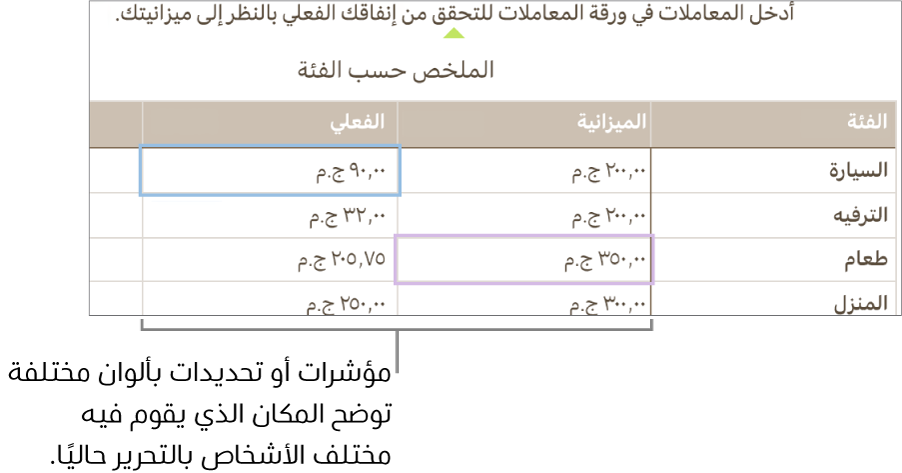
في حالة وجود تعارضات، يظهر مربع حوار، ويمكنك اختيار الإصدار الذي تريد الاحتفاظ به. وإذا احتفظت بأكثر من واحد، فسيظل أحدثهم في الإصدار المشترك.
التحرير في وضع عدم الاتصال
إذا تغير الزر تعاون إلى سحابة يتوسطها خط مائل، فإن جهازك غير متصل.
يمكنك متابعة العمل على المستند وستُحمّل التغييرات إلى iCloud تلقائيًا عند الاتصال بالإنترنت في المرة القادمة.
بعد إعادة الاتصال، يمكنك مشاهدة أحدث نشاط في المستند المشترك.
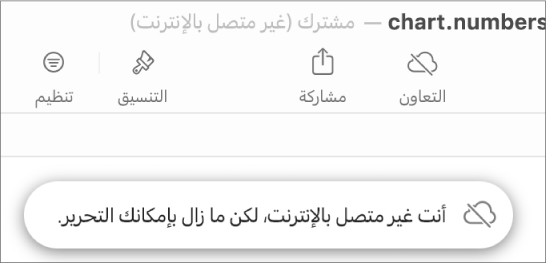
فيما يلي بعض الأمور التي يجدر تذكرها عند تحرير مستند مشترك أثناء عدم الاتصال بالإنترنت:
لإرسال نسخة من المستند مع التغييرات التي أجريتها إلى شخص آخر قبل تحميل التغييرات، انقر على مشاركة
 في شريط الأدوات أو اختر ملف > مشاركة (من قائمة ملف في الجزء العلوي من شاشتك)، ثم اختر إرسال نسخة. تضمن هذه الطريقة تضمين تغييراتك. وعلى النقيض، إذا سحبت المستند من فايندر إلى رسالة بريد إلكتروني، على سبيل المثال، فلن تُضمّن عمليات التحرير التي أجريتها أثناء عدم الاتصال بالإنترنت.
في شريط الأدوات أو اختر ملف > مشاركة (من قائمة ملف في الجزء العلوي من شاشتك)، ثم اختر إرسال نسخة. تضمن هذه الطريقة تضمين تغييراتك. وعلى النقيض، إذا سحبت المستند من فايندر إلى رسالة بريد إلكتروني، على سبيل المثال، فلن تُضمّن عمليات التحرير التي أجريتها أثناء عدم الاتصال بالإنترنت.إذا لم تكن متأكدًا أن تغييراتك مزامنة أم لا، يمكنك التحقق من حالتها. اختر عرض > إظهار حالة المزامنة (من القائمة العرض في الجزء العلوي من شاشتك).
إذا حذف مشاركون آخرون متصلون كائنات تحررها، فإن عمليات التحرير التي أجريتها على هذه الكائنات لن تكون موجودة في المستند عند الاتصال بالإنترنت مرة أخرى.
لمعرفة المزيد، انظر قسم التحرير في وضع عدم الاتصال في مقال دعم Apple نبذة عن التعاون في Pages و Numbers و Keynote.
الخروج من مستند مشترك
إذا كنت لا ترغب في أن يكون لديك وصولاً إلى مستند تمت مشاركته معك، يمكنك إزالة نفسك من قائمة المشتركين.
انقر على
 في شريط الأدوات، ثم انقر على إدارة المستند المشترك.
في شريط الأدوات، ثم انقر على إدارة المستند المشترك.في قائمة المشاركين، حرِّك المؤشر فوق اسمك، وانقر على
 ، ثم اختر "إزالتي".
، ثم اختر "إزالتي".
عند إزالة اسمك من قائمة المشاركين، تتم إزالة المستند من iCloud Drive الخاص بك. إذا أردتَ فيما بعد الوصول إلى المستند مرة أخرى، يمكنك استخدام الرابط الأصلي لفتحه.
ملاحظة: لا تكون جميع ميزات Pages متوفرة للمستند الذي تتم مشاركته مع آخرين. انظر مقال دعم Apple نبذة عن التعاون في Pages و Numbers و Keynote.